Jak dodać czat na żywo na Facebooku do swojej witryny: Social Media Examiner
Czat Na Facebooku Facebook / / September 25, 2020
 Czy odwiedzający Twoją witrynę zadają pytania dotyczące Twoich produktów i usług? Szukasz sposobu, aby odpowiedzieć na te pytania w czasie rzeczywistym?
Czy odwiedzający Twoją witrynę zadają pytania dotyczące Twoich produktów i usług? Szukasz sposobu, aby odpowiedzieć na te pytania w czasie rzeczywistym?
W tym artykule dowiesz się, jak używać Facebook Messenger z bezpłatną wtyczką firmy Zotabox do prowadzenia rozmów na żywo z odwiedzającymi Twoją witrynę.
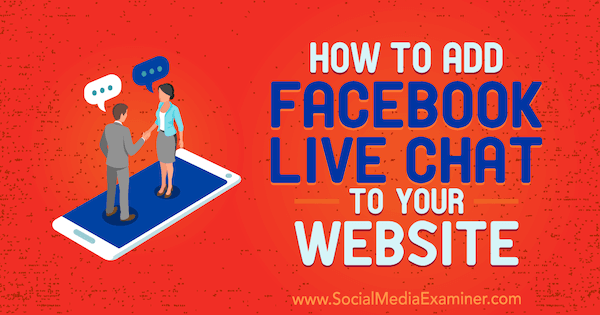
Dlaczego warto używać Facebook Messenger do osadzania czatu na żywo z odwiedzającymi witrynę
Wszyscy marketerzy cyfrowi chcą większego ruchu w witrynie, ponieważ większy ruch w witrynie zwykle prowadzi do większych przychodów. Jednak generowanie większego ruchu może być trudne, kosztowne i czasochłonne. Jeśli Twoim ostatecznym celem jest zwiększenie przychodów, okaże się to o wiele szybsze i łatwiejsze skup się na generowaniu przychodów od odwiedzających witrynę, których już masz.
Rozpoczęcie rozmowy z odwiedzającymi witrynę jest skutecznym sposobem na zrobienie tego. Użytkownicy Twojej witryny prawdopodobnie mają pytania dotyczące Twoich produktów i usług, a odpowiedzi na te pytania mogą pomóc zwiększyć sprzedaż. Rozmowa z osobami odwiedzającymi witrynę jest szczególnie skuteczna, jeśli sprzedajesz drogie usługi lub drogie produkty. Im droższe są Twoje produkty i usługi, tym bardziej rozważny stają się zakup.
Potencjalni klienci mogą mieć wiele zastrzeżeń, które należy przezwyciężyć, zanim będą gotowi do zakupu. Informacje na stronie sprzedaży lub w sekcji FAQ prawdopodobnie nie zadziałają tak dobrze, jak może to zrobić sprzedawca komunikator facebookowy. Dzięki droższym produktom i usługom łatwiej jest też uzasadnić dodatkowy koszt personelu sprzedaży lub czas potrzebny na samodzielną obsługę.
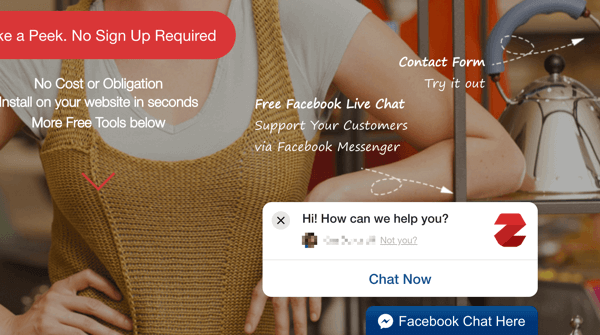
Zotabox oferuje bezpłatne narzędzie do czatu na żywo na Facebooku, które jest łatwe w konfiguracji i obsłudze. Spójrzmy na instrukcje krok po kroku, jak zainstalować i skonfigurować Zotabox w Twojej witrynie.
# 1: Otwórz konto w Zotabox
Korzystanie z Facebook Messenger jako czatu na żywo w Twojej witrynie jest dość proste dzięki Zotabox. Pierwszym krokiem jest Zaloguj się na konto. Chociaż Zotabox ma funkcje premium, możesz otworzyć konto za darmo.
Jak widać poniżej, istnieje kilka różnych sposobów tworzenia nowego konta. W przypadku tej taktyki rejestracja na Facebooku ma duży sens.

Na szczęście dla marketerów Zotabox integruje się z większością wiodących dostawców witryn internetowych i platform eCommerce, w tym Shopify, PrestaShop, Magento, Weebly, WordPress i nie tylko. Ponieważ witryny WordPress są bardziej popularne niż jakikolwiek inny typ, ten artykuł koncentruje się na tej integracji.
# 2: Skonfiguruj wiadomość powitalną na czacie na żywo na Facebooku
Po otwarciu konta Zotabox i zalogowaniu się zostaniesz przeniesiony do swojego panelu.
Zotabox oferuje szereg przydatnych narzędzi, do których zapoznania się zachęcam. Aby używać Facebook Messenger jako czatu na żywo w swojej witrynie, kliknij opcję Klienci pomocy technicznej w lewym menu.
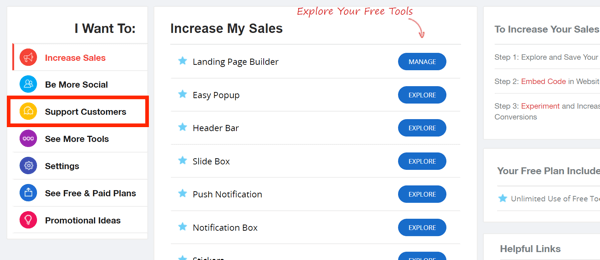
Kolejny, KliknijBadaćpo prawej stronie czatu na żywo na Facebooku.
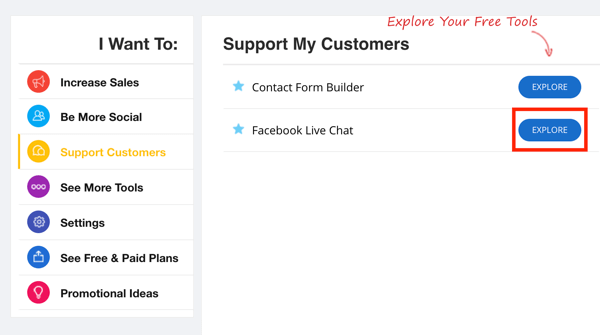
Na następnej stronie będziesz mógł wybrać jedną z wielu różnych opcji konfiguracji czatu na żywo na Facebooku. Każde ustawienie oznaczone żółtą gwiazdką jest funkcją premium.
Pierwszy, zdecyduj, jak chcesz, aby zakładka czatu na żywo na Facebooku była wyświetlana w Twojej witrynie.
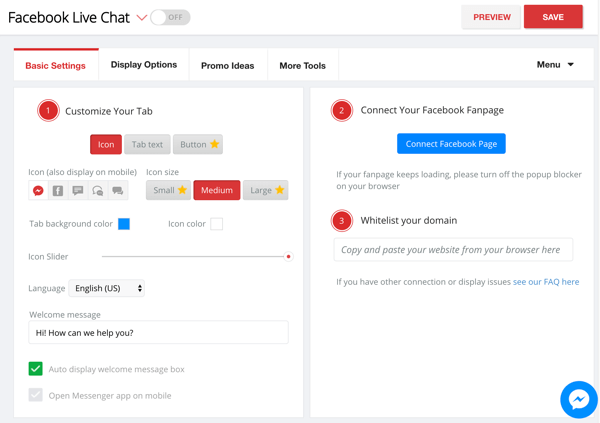
Na karcie Ustawienia podstawowe wybierz opcje do dostosuj wygląd swojej karty. Wcześniej korzystałem tylko z ustawień domyślnych. Myślę, że wyglądają całkiem nieźle, a ludzie rozpoznają, co to za funkcja, gdy się pojawi.
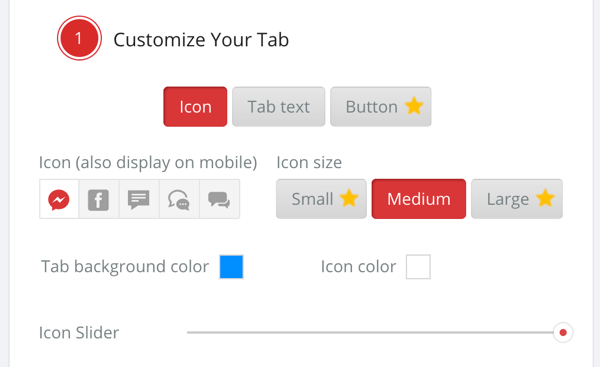
Kolejny, ustaw wiadomość powitalną. To, czego do tego użyjesz, zależy od Twojej firmy i tonu, który chcesz przekazać. Zalecam, aby był wystarczająco krótki, aby uniknąć odcięcia, gdy się pojawi.
Również zdecyduj, czy chcesz, aby wiadomość powitalna pojawiała się automatycznie. Gdy wprowadzasz zmiany, kliknij ikonę komunikatora w prawym dolnym rogu do zobacz podgląd. Zapraszam do zabawy wszystkimi opcjami dostosowywania wyglądu narzędzia.
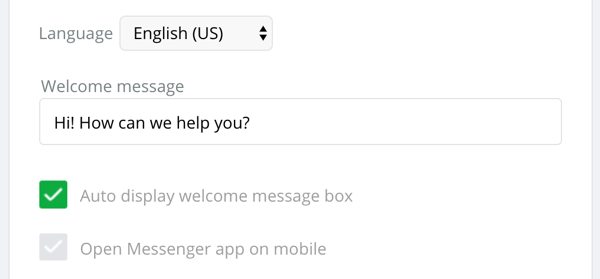
sugeruję, abyś pozostaw zaznaczone pole Auto Display Welcome Message, co pomoże Ci rozpocząć więcej rozmów z potencjalnymi klientami. Im więcej rozmów zaczniesz, tym bardziej wartościowi staną się użytkownicy Twojej witryny.
# 3: Połącz swoją stronę na Facebooku z Zotabox
Następnym krokiem jest połączenie Twojej strony na Facebooku z Zotabox. Po prostu kliknij niebieski przycisk Połącz ze stroną na Facebooku i postępuj zgodnie z instrukcjami. Zostaniesz o to poproszony zaloguj się na swoje konto na Facebooku i Wybierz Strona na Facebooku chcesz się połączyć.
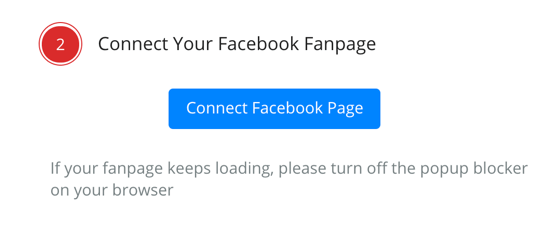
Po zakończeniu powinieneś zobaczyć swoją stronę na Facebooku:

4. Dodaj domenę do białej listy
Zanim przejdziemy do instalacji strony internetowej, warto poświęcić chwilę wprowadź nazwę domeny w polu tekstowym Dodaj domenę do białej listy.
Skorzystaj ze szkolenia marketingowego YouTube - online!

Chcesz zwiększyć swoje zaangażowanie i sprzedaż w YouTube? Następnie dołącz do największego i najlepszego grona ekspertów ds. Marketingu YouTube, którzy dzielą się swoimi sprawdzonymi strategiami. Otrzymasz szczegółowe instrukcje na żywo Strategia YouTube, tworzenie filmów i reklamy w YouTube. Zostań bohaterem marketingu YouTube dla swojej firmy i klientów, wdrażając strategie, które przynoszą sprawdzone rezultaty. To jest szkolenie online na żywo od Twoich znajomych z Social Media Examiner.
KLIKNIJ TUTAJ PO SZCZEGÓŁY - SPRZEDAŻ KOŃCZY SIĘ 22 WRZEŚNIA!Gdy to zrobisz, Twój ekran powinien wyglądać mniej więcej tak:
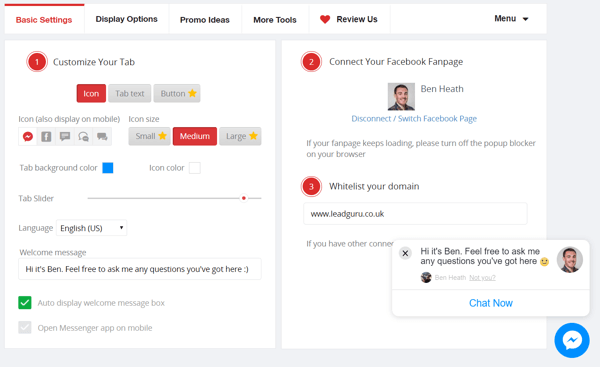
# 5: Zainstaluj i aktywuj wtyczkę Zotabox
Teraz możesz zainstalować i aktywować wtyczkę Zotabox do swojej witryny WordPress.
Pierwszy, zaloguj się i otwórz pulpit nawigacyjny WordPress.
KliknijWtyczki po lewej stronie ekranu i WybierzDodaj nowe z wyskakującego menu. Następnie wpisz czat na żywo na Facebooku w pasku wyszukiwania.
Znajdź wtyczkę Zotabox w wynikach wyszukiwania i KliknijZainstaluj teraz.
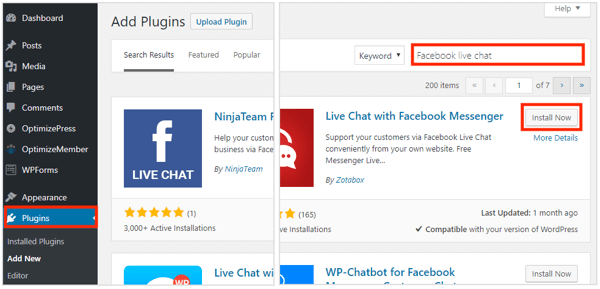
Po zmianie przycisku Zainstaluj teraz na Aktywuj, wybierz to.
Wtyczka FB Live Chat zostanie automatycznie dodana do menu po lewej stronie ekranu. Kliknij Czat na żywo FB i wprowadź dane swojej witryny i adresu e-mail.
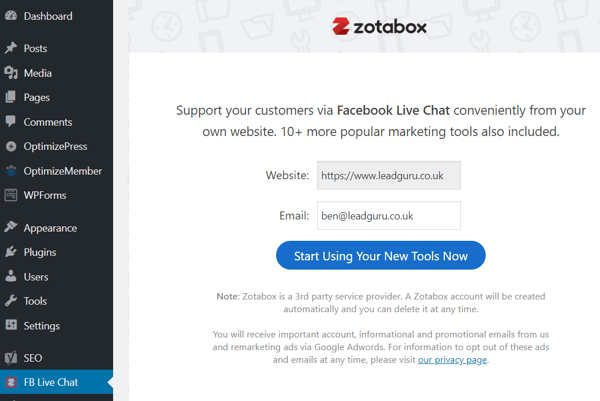
Nie musisz klikać przycisku Zacznij używać nowych narzędzi teraz, ponieważ masz już utworzone konto Zotabox i skonfigurowane narzędzie do czatu na żywo na Facebooku.
# 6: Ustaw opcje wyświetlania czatu na żywo
Teraz musisz wrócić do Zotabox i ustawić opcje wyświetlania przed włączeniem narzędzia. Na pulpicie nawigacyjnym Zotabox przejdź do narzędzia czatu na żywo na Facebooku i kliknij Opcje wyświetlania.
W wyskakującym okienku zobaczysz kilka ustawień wyświetlania do wyboru. Wiele, ale nie wszystkie, bardziej zaawansowane opcje to funkcje premium.
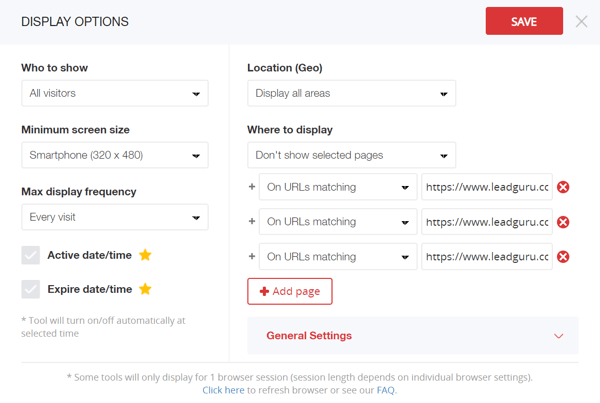
Pierwszy, wybierz opcję z menu rozwijanego Kto ma pokazać. To ustawienie określa, kto zobaczy Twoje narzędzie czatu na żywo na Facebooku. Jeśli masz duży ruch w witrynie, możesz wybrać jedną z opcji premium, ale większość ludzi powinna pozostać przy All Visitors.
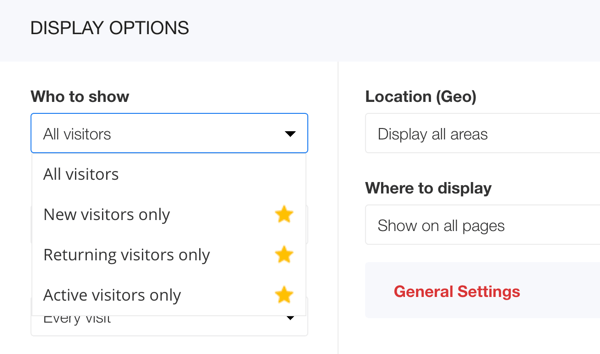
Kolejny, wybierz minimalny rozmiar ekranuna którym ma być wyświetlane to narzędzie. Wyskakujące okienko czatu na żywo na Facebooku nie jest zbyt uciążliwe na mniejszych urządzeniach, więc prawdopodobnie możesz pozostać przy domyślnym ustawieniu. Warto jednak sprawdzić to w swojej witrynie na kilku różnych urządzeniach.
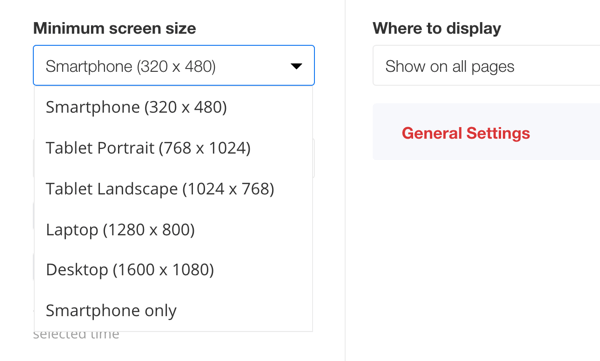
Możesz także wybierz, jak często ma się pojawiać narzędzie czatu na żywo na Facebooku. Jeśli martwisz się, że denerwujesz odwiedzających witrynę, możesz ograniczyć liczbę wyświetleń narzędzia. Osobiście uważam, że najlepiej wybrać się przy każdej wizycie. Nie chcesz zmylić odwiedzających witrynę, udostępniając ją tylko przez część czasu.
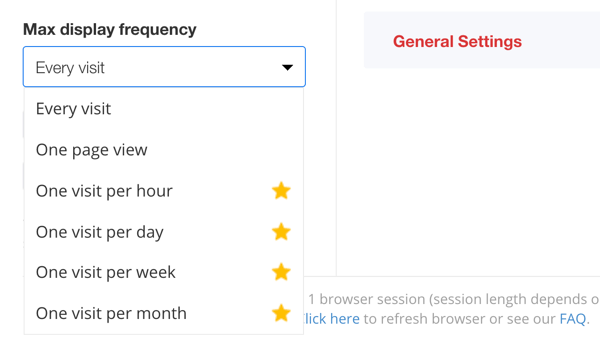
Jeśli masz plan premium, możesz również ustaw parametry daty i godziny, aby ograniczyć wyświetlanie tego narzędzia. Większość firm nie musi ustawiać terminów ani dat. W większości ludzie rozumieją, że nie zawsze otrzymają odpowiedź w czasie rzeczywistym. Wiele razy odpowiadałem na wiadomości następnego dnia bez problemów. To powiedziawszy, najlepiej odpowiadać w czasie rzeczywistym, jeśli to możliwe - jeśli pozwalają na to strefy czasowe!
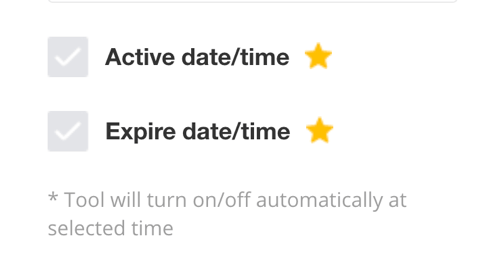
Kolejny, zdecyduj, gdzie geograficznie ma się pojawiać to narzędzie. Wiele firm korzysta z opcji Wyświetl wszystkie obszary. Jeśli jednak generujesz duży ruch z krajów, w których nie prowadzisz działalności, oszczędzaj czas i pieniądze, dodając tutaj pewne ograniczenia.
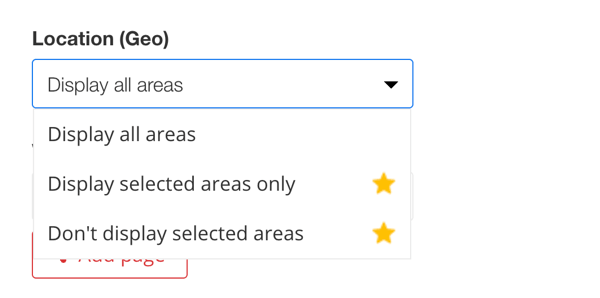
Wreszcie, zdecyduj, gdzie w Twojej witrynie ma być wyświetlane narzędzie czatu na żywo na Facebooku. Możesz wybrać strony, na których ma być wyświetlany, lub wykluczyć określone strony.
Jak pokazano poniżej, wybrałem trzy strony, na których nie chcę, aby narzędzie czatu na żywo na Facebooku pojawiało się w mojej witrynie. Wszystkie trzy są stronami akceptacji, więc nie chcę, aby to odwracało uwagę ludzi od wyrażenia zgody.
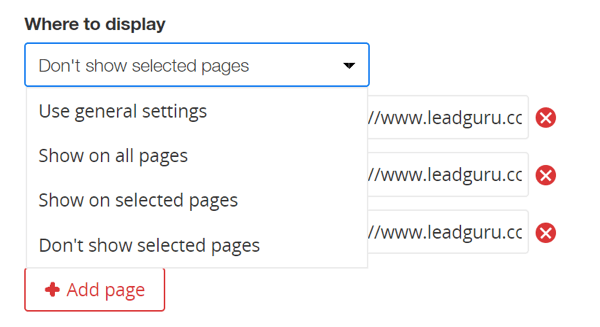
To, co tu wybierzesz, zależy oczywiście od Twojej witryny i oferowanych produktów / usług. Na przykład możesz chcieć, aby narzędzie czatu pojawiało się na stronach sprzedaży.
Pamiętaj, że prawdopodobnie nie chcesz wyświetlać tego narzędzia na stronach, do których kierujesz ruch z reklam Facebooka lub Google. Obie platformy reklamowe nie chcą, aby reklamodawcy umieszczali wyskakujące okienka na swoich stronach docelowych. To narzędzie mogłoby co najmniej negatywnie wpłynąć na Twój plik Ocena trafności reklam na Facebooku i może nawet doprowadzić do zawieszenia konta. Jednak nie ma problemu z umieszczeniem go w pozostałej części witryny.
Wniosek
Zwiększenie wartości dla odwiedzających witrynę może być szybkim i skutecznym sposobem na zwiększenie przychodów i zwiększenie rentowności cyfrowych kampanii marketingowych. Używanie Facebook Messenger jako narzędzia do czatu na żywo w Twojej witrynie może być świetnym sposobem na zwiększenie wartości dla odwiedzających witrynę. Odpowiadanie na pytania i zastrzeżenia potencjalnych klientów w czasie rzeczywistym prawie na pewno doprowadzi do zwiększenia sprzedaży.
Co myślisz? Czy korzystałeś z czatu na żywo na Facebooku w swojej witrynie? Jakie wskazówki możesz zaoferować? Podziel się swoimi przemyśleniami w komentarzach poniżej.
Więcej artykułów na temat Facebook Messenger:
- Dowiedz się, jak możesz skorzystać na integracji funkcji Facebook Messenger ze swoim marketingiem.
- Dowiedz się, jak skonfigurować chatbota Facebook Messenger dla swojej firmy.
- Dowiedz się, jak używać Facebook Messenger jako wartościowego narzędzia do obsługi klienta w mediach społecznościowych.
